
Konfigurieren der Schlüssel und Zertifikate für TLS
Sie können die TLS-verschlüsselte Kommunikation verwenden, um Sniffing, Spoofing und Manipulation von Daten zu verhindern, die zwischen diesem Gerät und anderen Geräten, wie beispielsweise Computer, ausgetauscht werden. Wenn Sie die Einstellungen für die TLS-verschlüsselte Kommunikation konfigurieren, müssen Sie einen Schlüssel und ein Zertifikat (Serverzertifikat) für die Verschlüsselung angeben. Sie können den im Gerät vorinstallierten Schlüssel und das Zertifikat verwenden, oder Sie können Ihre eigenen erzeugen oder von einer Zertifizierungsstelle beziehen. Administratorrechte sind erforderlich, um diese Einstellungen zu konfigurieren.
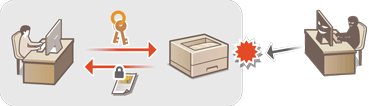
 |
Wenn Sie einen Schlüssel und ein Zertifikat verwenden möchten, das Sie selbst generiert haben, müssen Sie den Schlüssel und das Zertifikat generieren, bevor Sie das nachfolgende Verfahren ausführen. Generieren der Schlüssel und Zertifikate für die Netzwerkkommunikation Wenn Sie einen Schlüssel und ein Zertifikat verwenden möchten, das Sie von einer Zertifizierungsstelle (CA) erwerben, müssen Sie den Schlüssel und das Zertifikat registrieren, bevor Sie das nachfolgende Verfahren ausführen. Registrieren eines Schlüssels und Zertifikats |
Festlegen von TLS
1
Starten Sie die Remote-UI. Starten von Remote UI
2
Klicken Sie auf der Portalseite auf [Einstellungen/Speicherung]. Remote UI-Bildschirm
3
Klicken Sie auf [Einstellungen Netzwerk]  [Einstellungen TLS].
[Einstellungen TLS].
 [Einstellungen TLS].
[Einstellungen TLS].4
Klicken Sie auf [Schlüssel und Zertifikat].
5
Klicken Sie auf [Verwenden] für den Schlüssel und das Zertifikat, die für die TLS-verschlüsselte Kommunikation verwendet werden sollen.
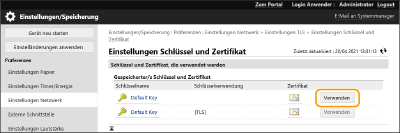
Wenn Sie den vorinstallierten Schlüssel und das Zertifikat verwenden möchten, wählen Sie [Default Key].
6
Klicken Sie auf [Einstellungen Netzwerk]  [Einstellungen TLS].
[Einstellungen TLS].
 [Einstellungen TLS].
[Einstellungen TLS].7
Legen Sie [Maximale Version] und [Minimale Version] fest.
8
Wählen Sie den zu verwendende Algorithmus und klicken Sie auf [OK].
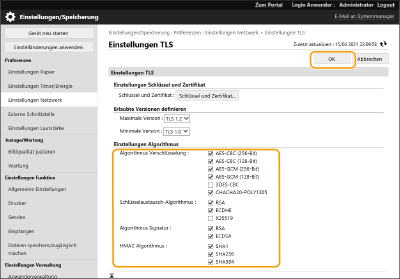
Die folgenden Kombinationen von TLS-Version und Algorithmus sind verfügbar.
 : Verfügbar
: Verfügbar-: Nicht verfügbar
Algorithmus | TLS-Version | |||
[TLS 1.3] | [TLS 1.2] | [TLS 1.1] | [TLS 1.0] | |
[Algorithmus Verschlüsselung] | ||||
[AES-CBC (256-Bit)] | - |  |  |  |
[AES-GCM (256-Bit)] |  |  | - | - |
[3DES-CBC] | - |  |  |  |
[AES-CBC (128-Bit)] | - |  |  |  |
[AES-GCM (128-Bit)] |  |  | - | - |
[CHACHA20-POLY1305] |  | - | - | - |
[Schlüsselaustausch-Algorithmus] | ||||
[RSA] | - |  |  |  |
[ECDHE] |  |  |  |  |
[X25519] |  | - | - | - |
[Algorithmus Signatur] | ||||
[RSA] |  |  |  |  |
[ECDSA] |  |  |  |  |
[HMAC Algorithmus] | ||||
[SHA1] | - |  |  |  |
[SHA256] |  |  | - | - |
[SHA384] |  |  | - | - |
 |
[Verschlüsselungsmethode für FIPS 140-2 formatieren] kann nicht verwendet werden, wenn [CHACHA20-POLY1305] oder [X25519] aktiviert ist. Starten von Remote UI mit TLSWenn Sie versuchen, das Remote UI zu starten, wenn TLS aktiviert ist, wird möglicherweise eine Sicherheitswarnung bezüglich des Sicherheitszertifikats angezeigt. Prüfen Sie in diesem Fall, ob die richtige URL im Adressfeld eingegeben wurde, und fahren Sie dann mit der Anzeige des Bildschirms „Remote UI“ fort. Starten von Remote UI Stapelweises Importieren/stapelweises ExportierenDiese Einstellung lässt sich mit Modellen, die diesbezüglich den Stapelimport unterstützen, importieren/exportieren. Importieren/Exportieren von Einstellungsdaten Diese Einstellung ist beim Stapelexport in [Grundinformationen Einstellungen/Speicherung] enthalten. Importieren/Exportieren aller Einstellungen |
Einstellen der Sicherheitsstärke und Verschlüsselungsmethode
1
Starten Sie die Remote-UI. Starten von Remote UI
2
Klicken Sie auf der Portalseite auf [Einstellungen/Speicherung]. Remote UI-Bildschirm
3
Klicken Sie auf [Einstellungen Sicherheit]  [Einstellungen Verschlüsselung/Schlüssel].
[Einstellungen Verschlüsselung/Schlüssel].
 [Einstellungen Verschlüsselung/Schlüssel].
[Einstellungen Verschlüsselung/Schlüssel].4
Klicken Sie auf [Bearbeiten] in [Einstellungen Verschlüsselung].
5
Konfigurieren Sie die Verschlüsselungseinstellungen und -methode und klicken Sie auf [OK].
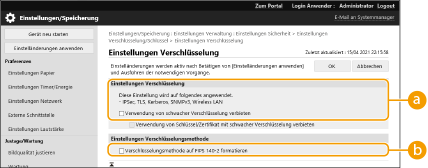
 [Verwendung von schwacher Verschlüsselung verbieten]
[Verwendung von schwacher Verschlüsselung verbieten]Aktivieren Sie dieses Kontrollkästchen, um die Verwendung einer schwachen Verschlüsselung mit einer Schlüssellänge von 1.024 Bit oder weniger zu verbieten. Um die Verwendung von Schlüsseln und Zertifikaten zu verbieten, die eine schwache Verschlüsselung verwenden, wählen Sie [Verwendung von Schlüssel/Zertifikat mit schwacher Verschlüsselung verbieten].
 [Verschlüsselungsmethode für FIPS 140-2 formatieren]
[Verschlüsselungsmethode für FIPS 140-2 formatieren]Aktivieren Sie dieses Kontrollkästchen, damit Funktionen, die Verschlüsselung verwenden, FIPS 140-2-konform sind.
 |
Wenn Sie [Verschlüsselungsmethode für FIPS 140-2 formatieren] wählen, erfolgt die TLS-Kommunikationsverschlüsselungsmethode gemäß den von der Regierung der Vereinigten Staaten genehmigten FIPS (Federal Information Processing Standards) 140-2, aber es gelten die folgenden Einschränkungen. Es tritt ein Fehler auf, wenn Sie versuchen, ein Zertifikat für TLS festzulegen, das einen Algorithmus verwendet, der nicht von FIPS (geringer als RSA2048bit) erkannt wird. Es tritt ein Kommunikationsfehler auf, wenn das Kommunikationsziel keine FIPS anerkannte Verschlüsselungsalgorithmen unterstützt. [CHACHA20-POLY1305] und [X25519] können nicht mehr verwendet werden. Stapelweises Importieren/stapelweises ExportierenDiese Einstellung lässt sich mit Modellen, die diesbezüglich den Stapelimport unterstützen, importieren/exportieren. Importieren/Exportieren von Einstellungsdaten Diese Einstellung ist beim Stapelexport in [Grundinformationen Einstellungen/Speicherung] enthalten. Importieren/Exportieren aller Einstellungen |